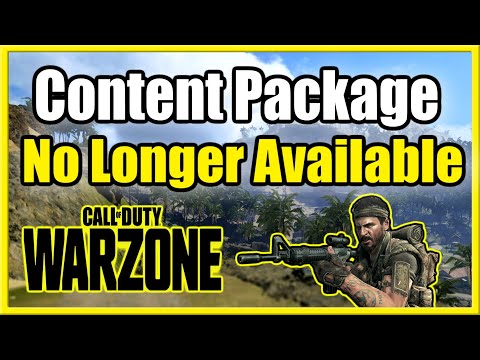
Sisältö
- Call of Duty Warzone -virheen 262146 yleiset syyt
- Kuinka korjata Call of Duty Warzone -virhe 262146?
- Ehdotetut lukemat:
Call of Duty Warzone -virhe 262146 on yksi monista virheistä, jotka olemme huomanneet toistaiseksi pelin julkaisemisesta muutama kuukausi sitten. Vaikka monet pelaajat ovat ilmoittaneet kohtaavansa ongelman, se on todella helppo korjata.
Toisin kuin muut Warzone-virheet, 262146 johtuu todennäköisesti järjestelmän häiriöistä eikä palvelinkatkosta tai ylläpidosta. Tämä tarkoittaa, että ratkaisut ovat melkein aina käyttäjän käsissä.
Tämä vianmääritysartikkeli näyttää kuinka käsitellä Warzone-virhettä 262146.
Call of Duty Warzone -virheen 262146 yleiset syyt
Virheen 262146 tarkan syyn tunteminen voi olla hankalaa. Alla on joitain yleisimpiä syitä, miksi tietokone, PS4 tai Xbox One ei pysty muodostamaan yhteyttä Warzone-palvelimeen ja näyttävät lopulta tämän ärsyttävän virheen 262146.
Satunnainen PC- tai konsolivirhe.
Warzone-virhe 262146 voi tulla tyhjästä, ja sen on havaittu tapahtuvan myös hyvin hoidetuissa konsoleissa ja tietokoneissa. Koska tätä ei laukaise palvelinongelma, voidaan olettaa, että se on pääasiassa ongelma, joka kehittyy ajoittain yksittäisessä tietokoneessa tai konsolissa.
Ei ole tunnettua mallia, jonka voimme mainita, miksi tämä virhe ponnahtaa esiin, joten jätetään se siihen.
Paikallisen kotiverkon ongelma.
Jotkut Warzone-virheen 262146 tapaukset johtuvat kotiverkon häiriöistä. Jos lähiverkossasi on jokin näistä ongelmista, Warzone-virhe voi ilmetä:
- hidas yhteysongelma
- yhteys katkeaa jatkuvasti
- NAT-ongelma.
Sinun on suoritettava verkon vianmääritys, jos virhe jatkuu päivien ajan.
Tarkista myös:
- Helppo tapa korjata PS4: n hidas Wifi | Lataaminen tai lataaminen on hidasta
- Kuinka korjata PS4-Internet-yhteysongelmat Ei yhteyttä
- Xbox Onen yhteysongelmien korjaaminen Live ei toimi
- Mitä tehdä, jos Xbox One pitää yhteyden katkaisemisen | Potkittiin livenä
Pelin koodaus häiriö.
Vioittuneet pelitiedot voivat myös olla syynä joihinkin Warzone-virheisiin, mukaan lukien 262146. Osa tämän ongelman ratkaisupaketista on harkita Warzone-pelitietojesi päivittämistä.
Ohjelmisto-ongelma.
Tietokoneesi tai konsolin ohjelmistoympäristö voi myös johtaa Warzone-virheisiin, kuten 262146. Haluat olla varma, että asennat tarvittavat päivitykset sovelluksille ja ohjelmistoille, kun ne ovat käytettävissä vikojen korjaamiseksi tai minimoimiseksi.
Kuinka korjata Call of Duty Warzone -virhe 262146?
Warzone -virheen 262146 korjaaminen on suhteellisen helppoa, ja vianetsintävaiheet keskittyvät ratkaisujen tekemiseen tietokoneellasi tai konsolilla. Alla on mahdollisia korjauksia, joita voit kokeilla.
- Tarkista palvelimen tila.
Ennen kuin suoritat tietokoneen tai konsolin vianmäärityksen, varmista, että vietät jonkin aikaa mahdollisten Call of Duty Warzone -palvelimien ongelmien tarkistamiseen. Voit tehdä sen tarkistamalla virallisen Activision-verkkosivuston.
Voit myös seurata Activisionin twiittejä ongelmien päivityksistä.
- Kirjaudu ulos ja takaisin sisään.
Ensimmäinen yksinkertainen ratkaisu, jonka monet pelaajat pitivät tehokkaana Warzone-virheen 262146 käsittelyssä, on kirjautua ulos ja tililläsi.
Jos olet tietokoneella, sulje Warzone-peli, kirjaudu ulos Activision-tilistäsi Blizzard-sovelluksen (Battle.net-asiakasohjelma) kautta ja kirjaudu sitten takaisin sisään.
Voit tehdä samanlaisen vaiheen PS4: ssä tai Xbox Onessa. Sulje peli, kirjaudu ulos PSN- tai Xbox Live -tililtäsi ja yritä sitten kirjautua sisään uudelleen. - Käynnistä tietokone tai konsoli uudelleen.
Jos kirjautumisesta ja takaisin kirjautumisesta ei ollut apua, seuraava toimenpide on päivittää tietokoneesi, PS4 tai Xbox One. Varmista, että tietokoneesi on ollut pois päältä muutaman sekunnin, ennen kuin käynnistät sen uudelleen.
Jos sinulla on PS4 tai Xbox One, voit myös irrottaa virtajohdon noin 10 sekunniksi, jotta laite voi tyhjentää järjestelmän välimuistin.
- Kotiverkon vianmääritys.
Monet tämän virheen kokeneista pelaajista kärsivät huonoista Internet-yhteysongelmista. Varmista, että kotiverkossasi on hitaita yhteysongelmia tai onko langaton verkko (jos käytät wifiä) jatkuvasti katkaisemassa. Mikä tahansa näistä ongelmista voi laukaista Warzone-virheen 262146.
Jos sinulla on muita laitteita, joiden yhteysongelmat ovat hitaita, tai yhteys katkeaa jatkuvasti, sinun on ehkä haettava apua Internet-palveluntarjoajalta.
Käynnistä reitti uudelleen.
Monissa tapauksissa yksinkertainen verkon vianmääritystemppu voi korjata tämän virheen: käynnistä modeemi tai reititin uudelleen. Sammuta modeemi tai reititin irrottamalla se virtalähteestä 30 sekunniksi. Kytke sen jälkeen takaisin päälle ja tarkista virhe uudelleen.
- Poista tallennetut pelitiedot.
Vioittuneet tallennetut pelitiedot voivat joskus häiritä peliä. Tämä pätee kaikkiin alustoihin, joten jos mikään yllä olevista ratkaisuista ei ole tähän mennessä auttanut, sinun kannattaa harkita COD Modern Warfare / Warzone -pelidatan poistamista.
HUOMAUTUS: Muista, että tämän vaiheen tekeminen poistaa pysyvästi kampanjasi edistymisen, jotta varmuuskopioit pelitiedot etukäteen.
Noudata näitä ohjeita päästäksesi järjestelmätallennustilaan ja poistamaan pelitiedot (PS4):
-Avaa Asetukset-valikko kojelaudan yläosassa.
-Valitse Tallennus ja sitten Järjestelmän tallennus.
-Valitse Tallennetut tiedot.
-Valitse peli päästäksesi pelin tallennettuihin tietoihin.
-Paina Asetukset-painiketta ja valitse Poista.
-Valitse poistettavat tallennetut datatiedostot ja valitse sitten Poista.
Tallennettujen pelitietojen poistaminen Xbox Onelta:
-Mene Xbox Home -sovelluksesta Asetuksiin.
-Mene Järjestelmään ja valitse Tallennus.
-Valitse Hallitse tallennustilaa näytön oikeassa reunassa ja valitse sitten Näytä sisältö.
-Korosta peli, paina Valikko-painiketta ja valitse Hallitse peliä.
-Valitse Tallennetut tiedot näytön vasemmasta reunasta.
-Valitse peli päästäksesi pelin tallennettuihin tietoihin.
-Täältä voit poistaa Asetukset-valikosta tiedostoja tai tarkastella lisätietoja tietystä tiedostosta.
Tallennettujen pelitietojen poistaminen tietokoneelta (Battle.net):
-Sulje kaikki Blizzard-prosessit.
-Paina Ctrl + Vaihto + Esc avataksesi Tehtävienhallinta.
-Valitse Prosessit-välilehti.
-Korosta kaikki agentti, Blizzard Battle.net -työpöytäsovellus ja peliprosessit ja valitse sitten Lopeta prosessi.
-Siirry kansioon, joka sisältää Battle.net-hakemiston:
-Paina Windows Key + R avataksesi Suorita-valintaikkunan.
-Tyyppi C: ProgramData Avaa-kenttään ja paina Enter.
-Poista Battle.net-kansio.
Suorita Battle.net ja päivitä peli.
- Tehdasasetusten palautus.
Useat pelaajat jäivät ilman monia vaihtoehtoja ja päättivät suorittaa dramaattisen vaiheen: tehdasasetusten palauttaminen. Vaikka emme voi taata, toimiiko tämä virheen koko ajan, kannattaa harkita tämän tekemistä, jos olet varma, että paikallinen kotiverkkosi toimii normaalisti, eikä mikään tämän oppaan ratkaisuista ole auttanut.
Noudata tätä opasta Xbox One -tehdasasetusten palauttamisesta.
Jos sinulla on PS4, siirry Asetukset-valikkoon, valitse Alustus ja sitten Palauta oletusasetukset. Seuraa näytön ohjeita.
PC-käyttäjien tehdasasetusten palautus voi vaihdella joissakin vaiheissa käyttöjärjestelmän version mukaan. Yritä etsiä tarkkaa menetelmää Googlen avulla.
Ehdotetut lukemat:
- Kuinka korjata Call Of Duty Mobile -viive tai jäädytysongelma
- Kuinka korjata COD Warzone -virhe "Online Services -palveluihin ei saada" -virhe
- Kuinka korjata CoD Modern Warfare -asennuksen keskeytetty virhe | PS4
- Kuinka korjata Call Of Duty Warzone -katkokset Xbox Onessa
Vieraile TheDroidGuy Youtube -kanavallamme saadaksesi lisää vianetsintävideoita.


